- あなたが取得している場合 Ssl_エラー_処方箋_記録_長すぎる、HTTPSプロトコルに問題があります。
- エラーメッセージを取り除く最も簡単な方法は、新しくてより良いブラウザに切り替えることです。
- Firefoxで接続エラー失敗エラーを修正するには、サードパーティのVPNツールをインストールしてみてください。
- 以下の方法に従って、プロキシ設定を変更して簡単に修正することもできます。
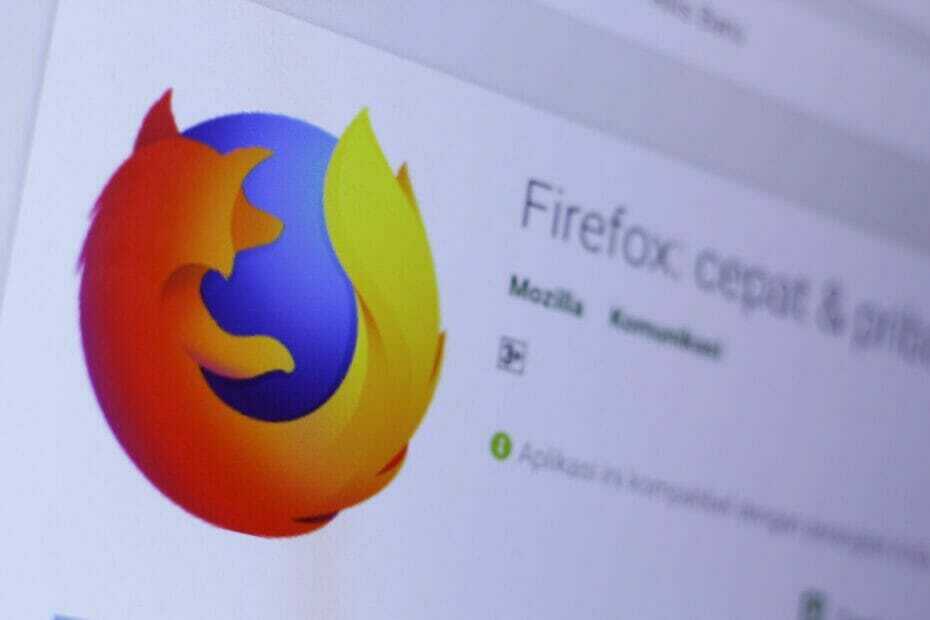
あなたはより良いブラウザに値する! 毎日3億5000万人がOperaを使用しています。これは、さまざまな組み込みパッケージ、強化されたリソース消費、優れたデザインを備えた本格的なナビゲーションエクスペリエンスです。Operaでできることは次のとおりです。
- 簡単な移行:Operaアシスタントを使用して、わずか数ステップで既存のFirefoxデータを転送します
- リソース使用量の最適化:RAMメモリはFirefoxよりも効率的に使用されます
- プライバシーの強化:無料で無制限のVPN統合
- 広告なし:組み込みの広告ブロッカーはページの読み込みを高速化し、データマイニングから保護します
- Operaをダウンロード
あなたは ssl_error_rx_record_too_longエラー でウェブサイトを開こうとしたとき Firefox HTTPSプロトコルを使用した安全な接続を介して?
その場合、[セキュア接続に失敗しました]タブが開き、 ssl_error_rx_record_too_long エラーコード。
これは、ブラウザが安全なデータを確認できないことを意味します。これは通常、SSL証明書が正しく構成されていないことが原因です。 これは、Firefoxでこのエラーを修正する方法です。
Firefoxは優れたブラウザですが、多くのユーザーがFirefoxの使用中にエラーを報告しました。 これは大きな問題になる可能性があります。この問題について言えば、ユーザーから報告された同様の問題がいくつかあります。
- Ssl_error_rx_record_too_long Facebook、Wikipedia、Youtube、Onedrive、Pinterest、Spotify、Dropbox、Google、Gmail –このメッセージは、お気に入りのWebサイトにアクセスしているときに表示される可能性があります。このメッセージが表示された場合は、必ずいくつかのソリューションを試してください。
- Ssl_error_rx_record_too_long Windows 10 –このエラーは、どのバージョンのWindowsでも発生する可能性があります。また、Windows7またはWindows8.1を使用している場合でも、すべてのバージョンのWindowsと完全に互換性があるため、必ずいくつかのソリューションを試してください。
- Ssl_error_rx_record_too_longカスペルスキー –ユーザーによると、ウイルス対策によってこの問題が発生する可能性があります。 多くの人がカスペルスキーがこの問題を引き起こしたと報告していますが、カスペルスキーを使用していない場合でも、ウイルス対策を無効にして、それが役立つかどうかを確認してください。
- Ssl_error_rx_record_too_long VPN –プロキシが適切に構成されていない場合、プロキシがこの問題を引き起こす可能性があります。 この問題を解決するには、プロキシ構成を確認するか、VPNソフトウェアを使用してみてください。
Firefoxでssl_error_rx_record_too_longを修正するにはどうすればよいですか?
1. 別のブラウザに切り替えます

このエラーの修正に苦労する前に、別のブラウザへの切り替えを検討する必要があります。 おすすめ オペラ エラーの影響を受けない安全で高速なブラウザです。
このブラウザには、スピードダイヤル、Abブロッカー、インスタント検索など、他のブラウザよりも気を散らすものを減らしてブラウジングを高速化する多くの機能が備わっています。
もう1つの利点は、最も便利な機能が組み込まれているため、拡張機能やアドオンをダウンロードする必要がないことです。 そして、便利な機能について話すと、無料で時間制限はありません VPN サービスが含まれていますか?

オペラ
ランダムエラーを忘れてください! Operaは、脅威からユーザーを保護し、非常に高速に移動し、興味深い機能が満載の高速ブラウザです。
2. VPNを使用してみてください
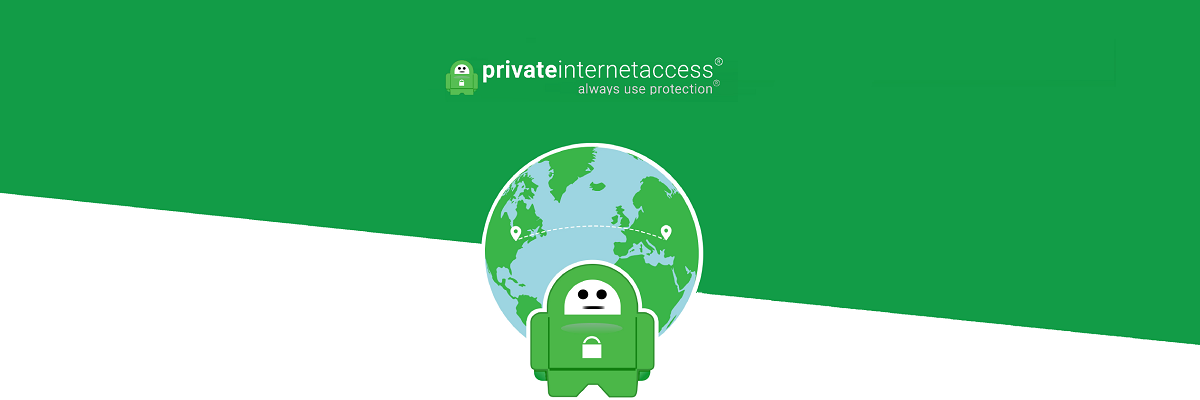
Firefoxでssl_error_rx_record_too_longを使用している場合は、VPNを使用して問題を解決できる可能性があります。 ご存じない方のために説明すると、VPNはオンラインでプライバシーを保護するのに役立つ便利なツールです。
また、最高のものをお探しの場合は、プライベートインターネットアクセスVPNをお勧めします。 それはあなたの安全を保証し、無制限の帯域幅速度が付属しています。
ストリーミングに関心がある場合(最近は誰がそうしませんか?)、PIAはそのために最適化されており、最高のダウンロード速度と3292+以上のグローバルネットワークサーバーから選択できます。
あなたの身元は、あなたのISPからあなたを保護するために、プライベートIPアドレスの割り当てとノーログポリシーによって常に保護されます。
あなたはそれを試してみて、これらすべてについて自分自身を納得させることができます。 心配しないでください。30日間の返金保証があるので、何のリスクもありません。
⇒ プライベートインターネットアクセスをお試しください
3. プロキシなしの設定を選択します
- を押します メニューを開く ボタンをクリックして選択します オプション.
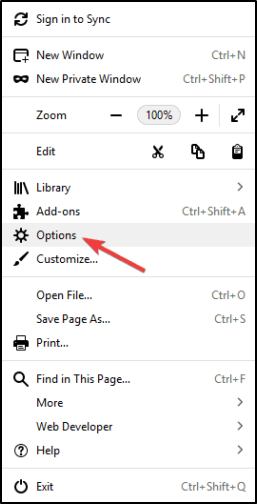
- 下にスクロールして ネットワークプロキシ セクションをクリックしてクリックします 設定.

- ブラウザが必須ではないプロキシ接続で構成されている場合は、 プロキシなし そこにオプション。
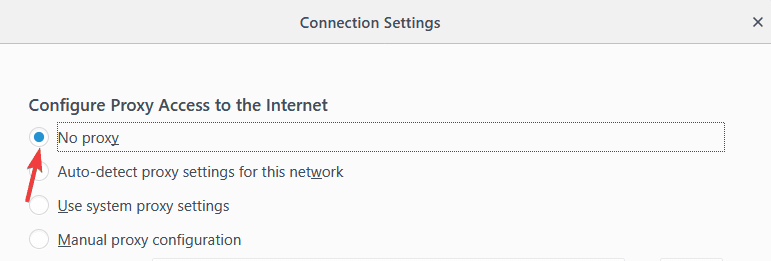
- を押します OK ボタンを押してFirefoxを再起動します。
注意: 動作する可能性のある別の簡単な修正は、代わりにHTTPでWebサイトを開くことです。 必要なのは、URLの先頭にあるhttps://を次のように置き換えることだけです。 http://.
4. Firefoxをセーフモードで開く
- まず、をクリックします メニューを開く 選択します 助けて.
- 次に、を選択できます アドオンを無効にして再起動する オプション.
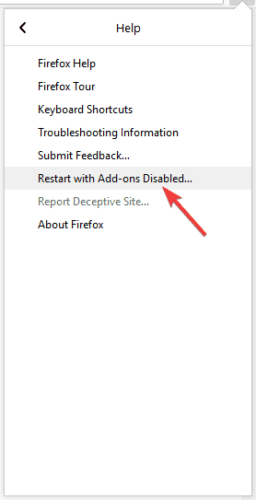
- を押します 再起動 ボタンをクリックして、選択したオプションを確認します。
- を押します セーフモードで開始 ボタン。
- ここで、もう一度Webサイトに接続してみてください。 セーフモードで開きますか?
5. Firefoxのアドオンをオフにします
- まだセーフモードになっている場合は、 メニューを開く、その後 ヘルプメニューを開く.
- 次に、 アドオンを有効にして再起動します オプション。
- URLバーに次の行を入力して、Enterキーを押します。
について:アドオン - を押します 無効にする アドオンをオフにするボタン。
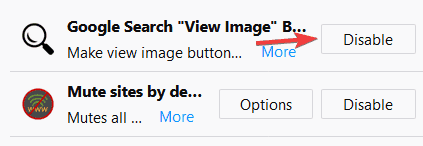
- ブラウザを再起動し、Webサイトを再度開きます。
6. Firefoxを再インストールします

ユーザーによると、Firefoxを再インストールするだけでssl_error_rx_record_too_longエラーを修正できる可能性があります。 インストールが破損することがあり、それがこれや他の多くのエラーにつながる可能性があります。
ただし、Firefoxを再インストールするだけで問題が解決したとの報告もありました。 Firefoxを再インストールする方法はいくつかありますが、Firefoxを完全に削除する場合は、アンインストーラソフトウェアを使用することをお勧めします。
ご存じない方のために説明すると、アンインストーラソフトウェアは、選択したプログラムとそのすべてのファイルおよびレジストリエントリを削除する特別なアプリケーションです。
システムスキャンを実行して、潜在的なエラーを発見します

Restoroをダウンロード
PC修復ツール

クリック スキャン開始 Windowsの問題を見つけるために。

クリック 全て直す 特許技術の問題を修正するため。
Restoro修復ツールを使用してPCスキャンを実行し、セキュリティの問題と速度低下の原因となるエラーを見つけます。 スキャンが完了した後、修復プロセスにより、破損したファイルが新しいWindowsファイルおよびコンポーネントに置き換えられます。
これらのツールのいずれかを使用して、選択したアプリケーションを完全に削除し、ファイルが残っていないことを確認します。 強力なアンインストーラソフトウェアをお探しの場合は、お勧めします Revoアンインストーラー.
なぜRevoUninstallerをお勧めするのですか? 通常のアンインストールのようにプログラムを削除するだけでなく、残り物も削除するためです。
しばらくするとコンピュータが詰まるだけでなく、再インストール後に一部のプログラムが正しく実行されなくなるため、これらの残り物を削除する必要があります。
もう1つの利点は、リストからアプリケーションを選択するだけで、一度に複数のアプリケーションをアンインストールできることです。 はい、Windowsのプレインストールアプリを削除することもできます。
Revo Uninstallerには、さらに8つのクリーニングソリューションがバンドルされています。 スキャンと修正のセッションの後、コンピュータはWindowsの新規インストール後と同じように実行されます。
このツールでFirefoxを削除したら、MozillaのWebサイトから最新バージョンをダウンロードして、再度インストールします。 何人かのユーザーは、Firefoxのベータ版またはナイトリー版の使用を提案しています。
これらのバージョンはそれほど安定していない可能性がありますが、最新の修正が利用可能である必要があるため、この問題が発生した場合は、ベータ版またはナイトリーバージョンが必要な場合があります。
⇒Revo UninstallerProをお試しください
7. ブラウザを更新します
- 以下に示すページタブを開くには、URLバーに次の行を入力してEnterキーを押します。
について:サポート - 今すぐを押します Firefoxを更新する そこにボタン。
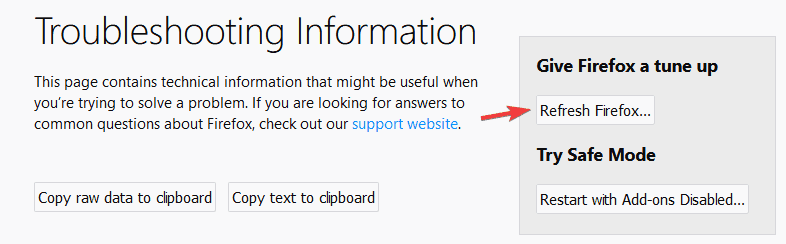
- クリック Firefoxを更新する 確認ウィンドウで。
8. プロキシ設定が正しいかどうかを確認してください

ユーザーによると、この問題はプロキシ設定が原因で発生する可能性があります。 プロキシがFirefoxに干渉し、ssl_error_rx_record_too_longエラーが表示される可能性があります。
この問題を解決するには、プロキシを適切に構成する必要があります。 プロキシを構成したら、問題がまだ存在するかどうかを確認します。
9. security.tls.version.maxを0に設定します
- Firefoxで新しいタブを開き、アドレスバーに次の行を入力して、Enterキーを押します。
について:config - 警告メッセージが表示される場合があります。 クリック 私はリスクを受け入れます ボタン。
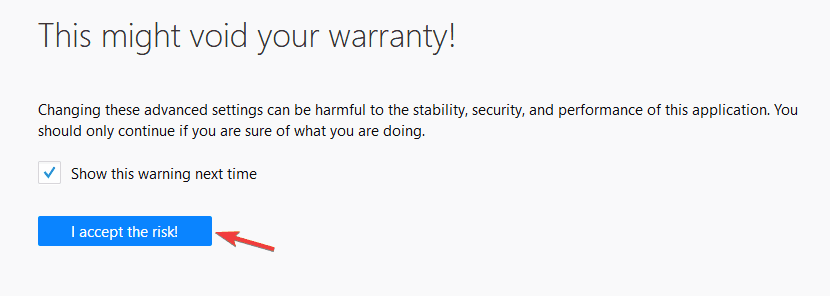
- 検索フィールドに次のように入力します。
security.tls.version.max - 次に、ダブルクリックします security.tls.version.max 結果のリストから。
- 次に、値を0に設定して、をクリックします。 OK 変更を保存します。
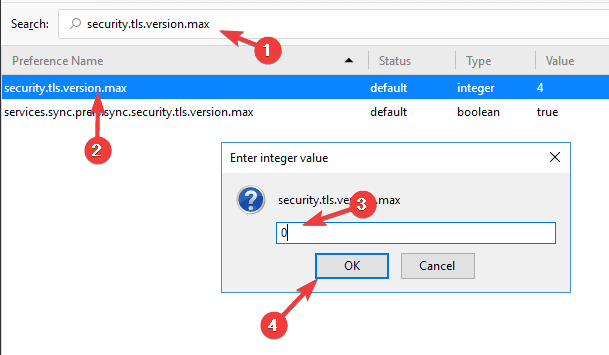
一部のユーザーが両方を変更することを提案していることに言及する必要があります security.tls.version.min そして security.tls.version.max に 2、それであなたもそれを試してみたいかもしれません。
その後、問題が解決したかどうかを確認します。 これは単なる回避策であり、この設定を変更するとセキュリティに影響する場合があることに注意してください。この方法は、一時的な解決策としてのみ使用してください。
10. ウイルス対策を確認してください
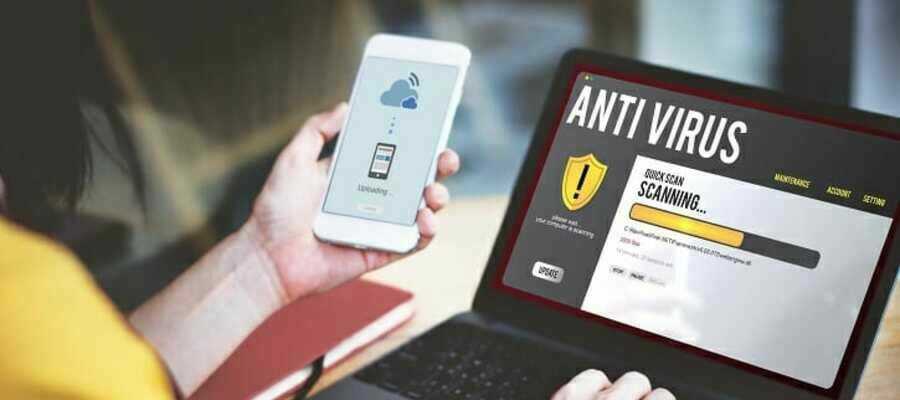
アンチウイルスが原因でssl_error_rx_record_too_longエラーが表示される場合があります。 アンチウイルスがFirefoxに干渉する可能性があり、これがこのエラーや他の同様のエラーにつながる可能性があります。
この問題を解決するには、SSLに関連する特定のウイルス対策機能を無効にしてみてください。 それでも問題が解決しない場合は、次のステップとして、ウイルス対策を完全に無効にして、問題が解決するかどうかを確認します。
最悪のシナリオでは、ウイルス対策ツールを完全に削除しなければならない場合もあります。 ウイルス対策ソフトウェアを削除すると役立つ場合は、別のウイルス対策ソフトウェアへの切り替えを検討する必要があります。
市場には多くの優れたセキュリティソリューションがありますが、システムに干渉しない最高のセキュリティが必要な場合は、に切り替えることを検討する必要があります。 BullGuard.
⇒Bullguardをダウンロードする
11. 最新のアップデートをインストールする
- Firefoxを開き、[ メニュー 右上隅のアイコン。
- 選択 ヘルプ>について メニューから。
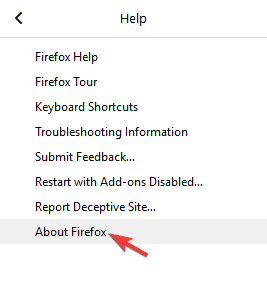
- 新しい画面が表示され、実行しているFirefoxの現在のバージョンが表示されます。 利用可能なアップデートがある場合は、自動的にダウンロードされます。
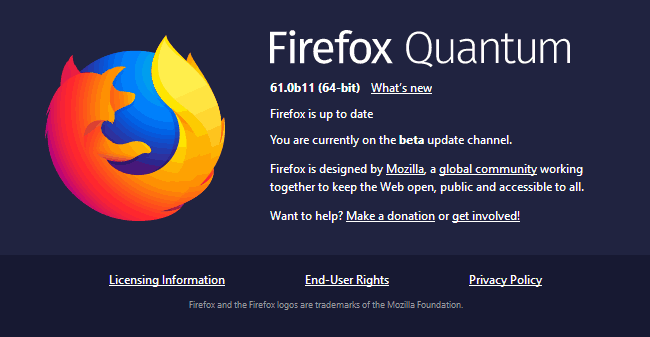
Firefoxが最新の状態になったら、問題がまだ存在するかどうかを確認します。
 まだ問題がありますか?このツールでそれらを修正します:
まだ問題がありますか?このツールでそれらを修正します:
- このPC修復ツールをダウンロードする TrustPilot.comで素晴らしいと評価されました (ダウンロードはこのページから始まります)。
- クリック スキャン開始 PCの問題を引き起こしている可能性のあるWindowsの問題を見つけるため。
- クリック 全て直す 特許技術の問題を修正する (読者限定割引)。
Restoroはによってダウンロードされました 0 今月の読者。
よくある質問
これは、ブラウザが安全なデータを確認できないことを意味します。これは通常、SSL証明書が正しく構成されていないことが原因です。 私たちをチェックしてください 問題についてもっと読むための便利なガイド.
まず、安全フィルターを確認してください。 それが問題ではない場合は、ここにあります この問題を解決する方法に関する優れたガイド.
まず、別のブラウザを試してみませんか? あなたがあなたのものを修正することを主張するならば、我々は あなたを助ける完璧なガイド.
![お使いのブラウザはFlowPaperと互換性がありません[解決済み]](/f/b3de3c84d9ed3f5dc64e160e03bc398e.jpg?width=300&height=460)

![GoogleChromeの自動ログインが機能しない[クイックフィックス]](/f/6c99b0f9a1ec14abb4163ccba3072536.jpg?width=300&height=460)